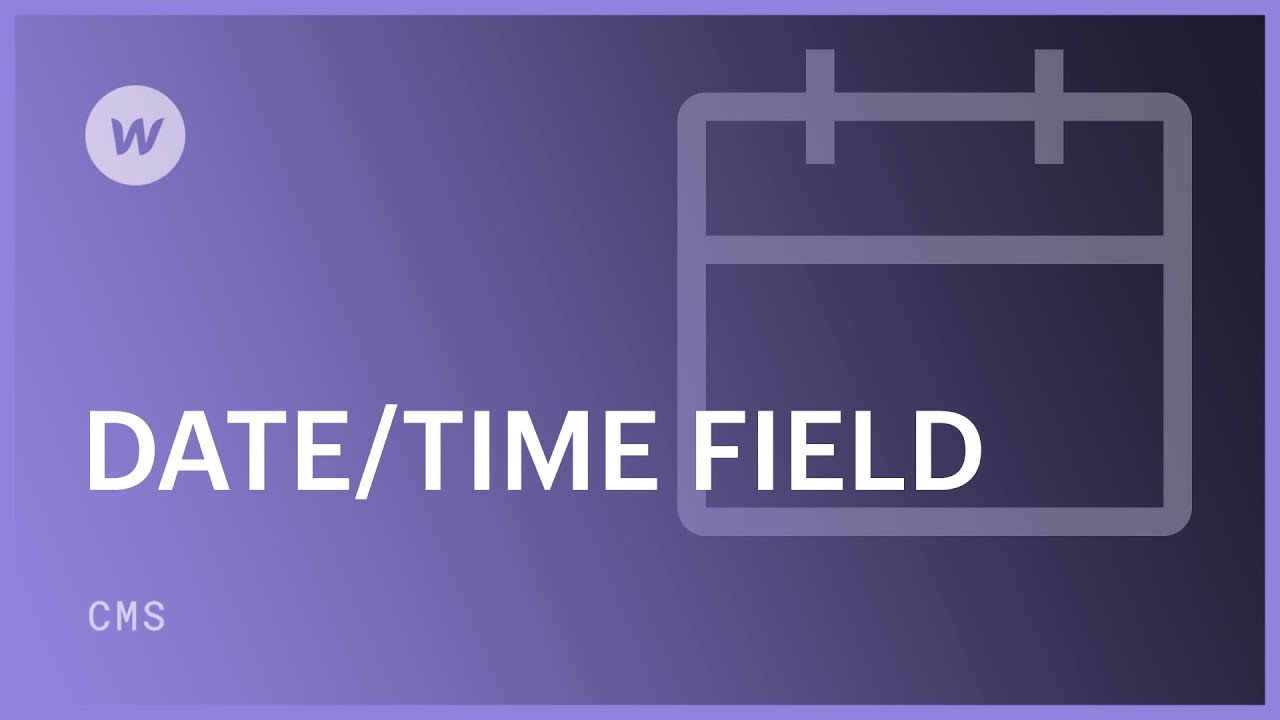時間/日期選擇欄位是 收藏 欄位使您和您的同事能夠為集合項目定義特定時間和日期。指定的時間和日期值可以顯示在 收藏清單 或上 收藏頁面。此欄位也可用於排列和組織集合清單或建立集合清單和頁面中元素的條件可見性。
Webflow 自動監控建立日期、發佈日期和修改日期,無需為這些日期建立單獨的欄位。
常用應用
- 未來的日期或時間(例如即將舉行的活動或發布日期)
- 過去的日期或時間(例如生日或歷史事件)
- 手動訂定發布日期
本指南涵蓋:
- 建立時間/日期選擇字段
- 定義日期和時間
- 顯示動態日期和時間
- 使用時間/日期欄位過濾集合列表
- 使用時間/日期欄位訂購集合列表
- 使用時間/日期欄位實現條件可見性
建立時間/日期選擇字段
您可以將時間/日期選擇欄位整合到新的或現有的集合中。在集合設定中,按一下 新領域 然後選擇 時間/日期 場地。
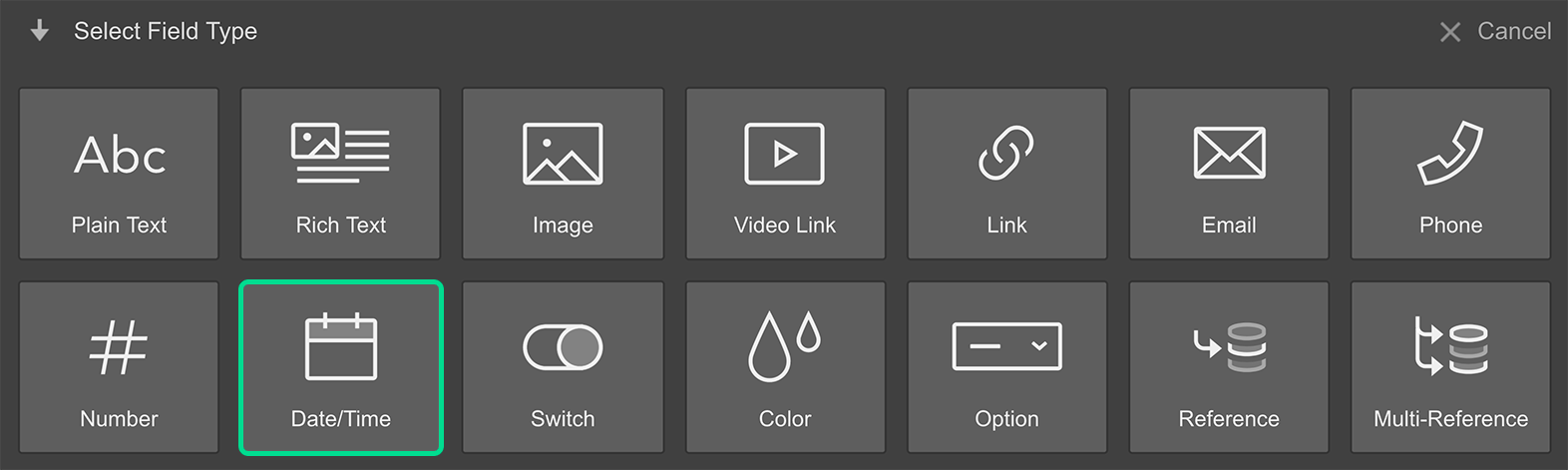
您可以選擇包含時間選擇器。此外,與任何欄位一樣,您可以指定該欄位是否為必填欄位。
定義日期和時間
您可以使用提供的選擇器建立日期和時間,或手動輸入日期 (MM/DD/YYYY) 或日期和時間值 (MM/DD/YYYY HH:MM AM)。
顯示動態日期和時間
設計人員有多種技術可以在設計中顯示動態日期和時間值。要將這些值合併到集合清單和頁面中:
- 將日期和時間欄位連結到文字元素
- 設定日期和時間值的格式
將日期和時間值連結到文字元素
您可以將日期和時間值附加到集合清單或頁面中的任何文字元素。要建立並連結日期和時間元素:
- 在集合清單或頁面中新增文字元素
- 檢查 從以下位置檢索文本 內的選項 內部文字設定
- 從日期/時間欄位中選擇 字段下拉選單
- 選擇日期(和時間) 格式
您可以透過點擊畫布上元素標籤旁的設定圖示或導覽至「設定」面板 (D) 來存取「內部文字設定」。

要斷開鏈接,請取消選擇“從以下位置檢索文本” 下的選項 內部文字設定。
設定日期和時間值的格式
將日期和時間欄位連結到元素後,格式下拉清單中提供各種日期、時間和日期/時間格式選項。
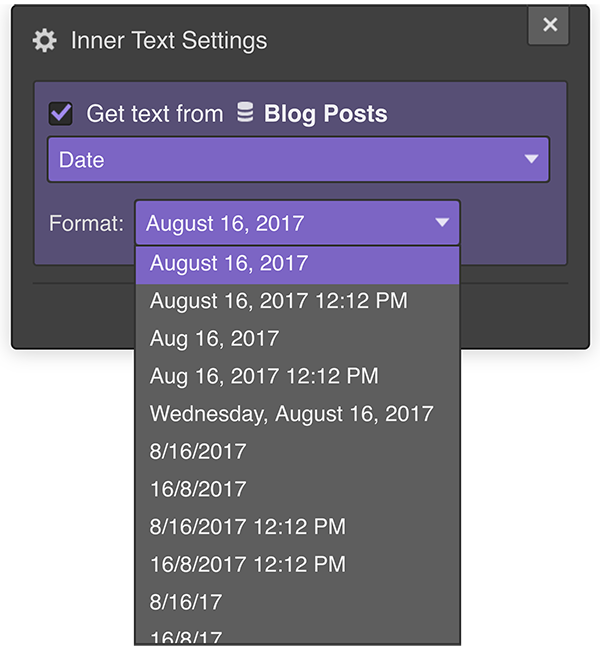
您可以在設計中多次使用日期/時間欄位。這允許製作獨特的佈局和設計來展示日期(日、月和年)和時間(小時)的分段部分。您可以透過將多個文字元素連結到不同的日期/時間段來實現此目的。例如,將一個連結到日期,另一個連結到月份,第三個連結到年份。
使用時間/日期欄位過濾集合列表
例如,如果您打算建立即將發生的事件的集合列表,則可以使用時間/日期欄位套用篩選器來顯示未來的事件,同時隱藏過去的事件。為了達成這個:
- 選擇需要篩選器的集合列表
- 訪問 設定面板 (D)
- 添加一個 篩選 之內 收藏清單設置
- 在初始下拉清單中選擇您的時間和日期字段
- 選擇 晚於或等於
- 將天數指定為 0(表示過濾今天)
- 節省
可與時間/日期欄位值一起使用的篩選條件包括:
- 已設定:在此日期欄位中尋找具有已定義日期的集合項目
- 未設定:尋找該欄位缺少指定日期的集合項目
- 晚於或等於:過濾所選日期或之後設定的項目
- 之前或等於:過濾在所選日期或之前設定的項目。
對於“在/之前或等於”,您可以:
- 選擇時間範圍(天、週、月或年)
- 選擇日期設定為“過去”還是“未來”
若要建立過濾日期範圍,請指定範圍的開始日期和結束日期。例如,要從 2 週前到 2 週後進行篩選:
- 選擇要篩選的集合列表
- 訪問 設定面板(四)
- 包括一個 螢幕 之內 裝配清單配置
- 在主下拉式選單中選擇您的資訊和時間字段
- 選擇 晚於或等於
- 確定數量 2,持續時間為 週, 和 以前
- 儲存
- 整合第二個 展示
- 再次選擇您的會議和時間字段
- 選擇 之前或等於
- 確定數量 2,持續時間為 週, 和 將來
- 儲存
這兩個日期畫面將建立一個系列,其中只有日期在兩個畫面內的項目才會在您的組裝清單中展示。
利用日期和時間欄位排列群組列表
您也可以按日期和時間組織群組清單:
- 選擇您要篩選的群組列表
- 前往 配置面板 (D)
- 添加一個 順序 在下面 裝配清單配置
- 在主下拉式選單中選擇您的日期和時間字段
- 在輔助下拉式選單中選擇順序:從最舊到最新,或從最新到最舊
- 按 儲存
利用日期和時間欄位建立臨時感知
透過套用日期螢幕,您可以隱藏無法遵守特定日期範圍的群組組件。透過臨時感知,您可以透過選擇感知規則來選擇在設計中公開或隱藏特定元素,例如即將發生的事件標籤。
- 選擇即將發生的事件標籤
- 前往 配置面板 (D)
- 添加一個 狀態 (當該元素暴露時)下 暫時感知度
- 在主下拉式選單中選擇您的日期和時間字段
- 選擇 晚於或等於
- 確定天數、月數或年數 (選擇 0 天以包含今天)
- 選擇 將來
- 按 儲存
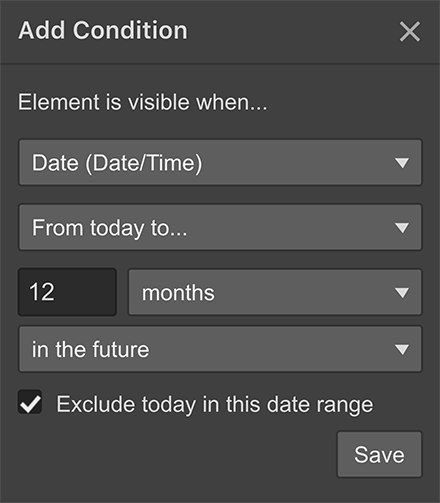
- 包含或消除工作區點和成員 - 2024 年 4 月 15 日
- 定心框總結 - 2024 年 4 月 15 日
- 儲存站點以供日後參考 - 2024 年 4 月 15 日